Lähenemisviisid tekstsõnumite taastamiseks Androidis
28. aprill 2022 • Esitatud: Data Recovery Solutions • Tõestatud lahendused
Kui kratsite pead kustutatud oluliste tekstide pärast, siis siin on juhend, kuidas Android-seadmes kustutatud tekstsõnumeid taastada . Kui olete Windowsis või Macis faili kogemata kustutanud, saate selle lihtsalt prügikastist taastada. Samuti salvestavad sellised rakendused nagu Gmail kustutatud meilid prügikasti. See annab kasutajale võimaluse kustutatud kirjad enne määratud aega taastada. Kahjuks pole see Androidis võimalik. Kui olete SMS-i oma nutitelefonidest kustutanud, pole see teie poolel enam saadaval.
Kuid neid andmeid ei kustutata teie seadmest täielikult enne, kui OS asendab need andmed millegi uuega. Esialgu jäävad need andmekogumid tavakasutajatele kättesaamatuks ja nähtamatuks. Uue tarkvara allalaadimisel asendab süsteem olemasolevad andmed uutega. Seega on veel väike võimalus, mida saate kasutada Androidis kustutatud tekstsõnumite taastamiseks.
1. osa: kustutatud tekstsõnumite taastamine pilvevarukoopiatest
- See meetod on rakendatav nendele kasutajatele, kellel on Google'i varundamine ja sünkroonimine lubatud. Enamik lugejaid võib olla seda juba teinud, kuid turvalisuse suurendamiseks võite seda veel kord kontrollida.
- Käivitage oma seadmes Google Drive'i rakendus. Logige sisse kontoga, mida kasutate oma Android-seadmes.
- Nüüd klõpsake hamburgeri menüül ja valige Varundamine.
- Seal peaksite nägema oma seadme varukoopiat koos selle varundamise kuupäevaga.
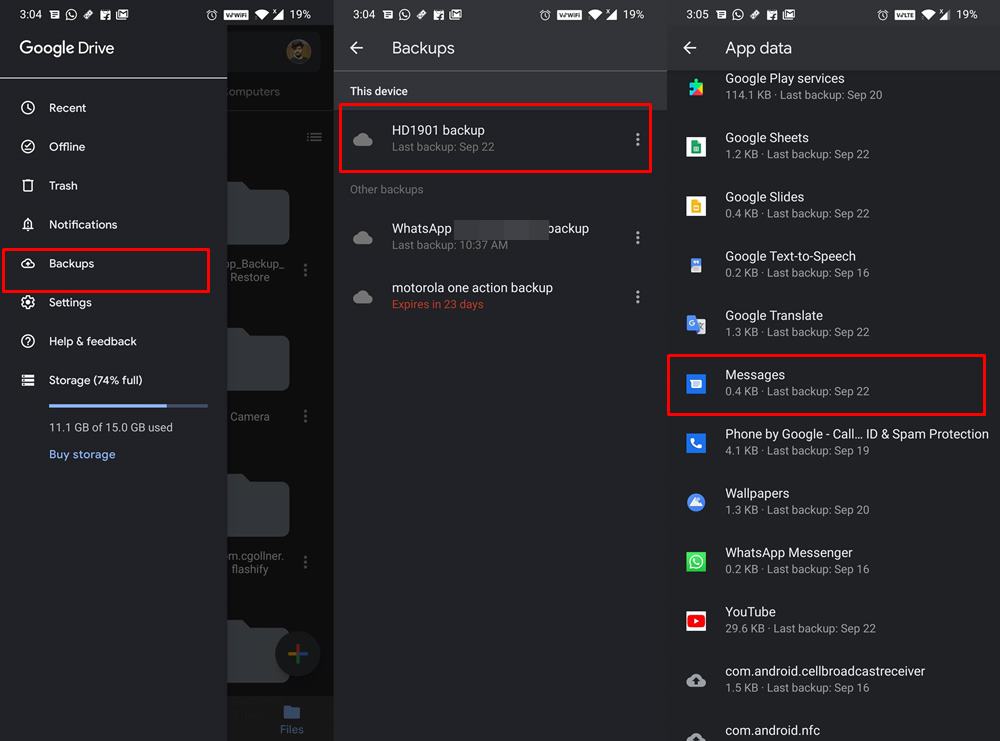
- Kui varukoopia tehti enne sõnumite kustutamist, siis on tõenäoline, et kustutatud kiri võib olla varukoopias.
- Nüüd sisestage teine Android-seade ja logige sisse sama Google'i kontoga. Seejärel järgige kõigi andmete taastamiseks ekraanil kuvatavaid juhiseid. See võib viia ka postituse kustutamiseni.
- Võite kasutada ka oma praegust seadet, kuid selleks peate tegema varukoopia ja seejärel vormindama praeguse seadme ja seejärel taastama andmed. Kuid selles on oht. Pärast varukoopia tegemist asendab see eelmise Drive'i varukoopia (mis võib sisaldada teie kustutatud sõnumit) uuemaga. Seetõttu soovitame ohutuse huvides taastada andmed mõnes teises Androidis
- Kui see on tehtud, avage rakendus Sõnumid ja kontrollige, kas pääsete oma Androidis juurde kustutatud tekstsõnumitele või saate neid taastada. Kui te ei saa seda teha, siis siin on mõned muud lahendused, mida saate proovida.
2. osa: Kustutatud tekstsõnumite taastamine professionaalse taastetööriista abil
Nii Windowsi kui ka Maci jaoks on mõned suurepärased programmid. Põhimõtteliselt teevad nad sama asja: skannivad vidina mälu, seejärel tuvastavad ja taastavad kadunud tekstisõnumid. Mõned neist on tasulised ja mõned on praktiliselt tasuta.
Kõigil neil utiliitidel on juhend nendega alustamiseks, mis kiirendab oluliselt tuttavaks saamist. Taasteprotsess koosneb neljast üsna lihtsast sammust: ühendamine, skannimine, eelvaade ja parandamine.
Dr.Fone Data Recovery (Android) pakub teile võimalust taastada, kui kustutasite kogemata kõik oma SMS-sõnumid – või isegi ühe, kuid väga olulise sõnumi. Kaotatud sõnumeid saab taastada , kuid ainult siis, kui seda mäluosa, kuhu need salvestati, ei kirjutanud üle uus rakendus, allalaaditud fail või midagi sellist.

Dr.Fone – andmete taastamine (Android)
Maailma esimene andmeotsingutarkvara katkiste Android-seadmete jaoks.
- Seda saab kasutada ka andmete taastamiseks purunenud seadmetest või muul viisil kahjustatud seadmetest, näiteks taaskäivitusahelasse takerdunud seadmetest.
- Kõrgeim otsimismäär tööstuses.
- Taastage fotod, videod, kontaktid, sõnumid, kõnelogid ja palju muud.
- Ühildub Samsung Galaxy seadmetega.
Niisiis, haarake telefon, istuge arvutile lähemale ja õppige, kuidas Androidis kustutatud tekstsõnumeid taastada.
1. samm: aktiveerige oma nutitelefonis arendaja seaded. Selleks avage rakendus "Seaded"> "Teave seadme kohta" ja klõpsake üksusel "Ehituse number", kuni ilmub teade "Arendaja režiim on lubatud".
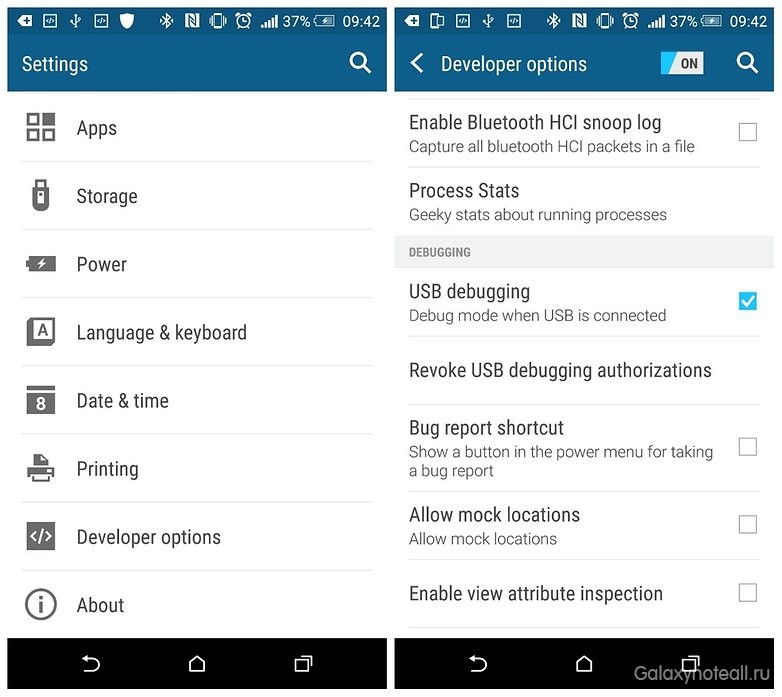
2. samm: minge tagasi seadetesse ja leidke loendist jaotis Arendaja valikud. Märkige ruut "USB silumine" kõrval.
3. samm: laadige alla ja installige oma arvutisse (või muusse taasteutiliidi) Dr.Fone Data Recovery (Android) prooviversioon ja ühendage oma Androidi vidin sama arvutiga.
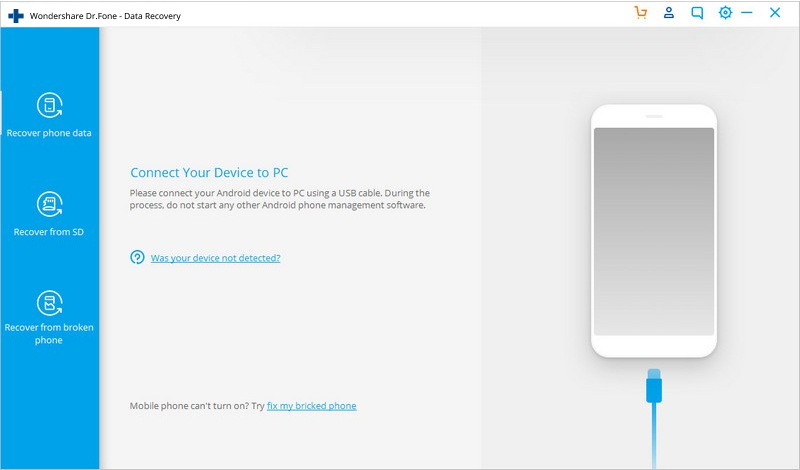
4. samm: järgige telefoni tuvastamiseks ja Androidi mälu skannimiseks (analüüsimiseks) taasteprogrammi juhiseid.
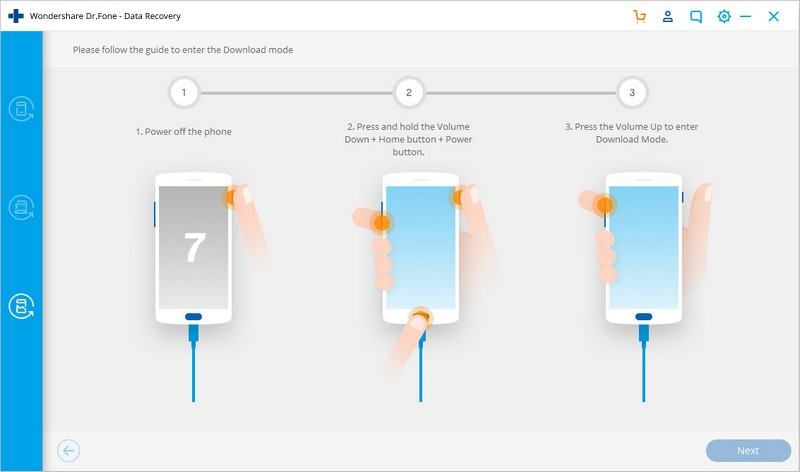
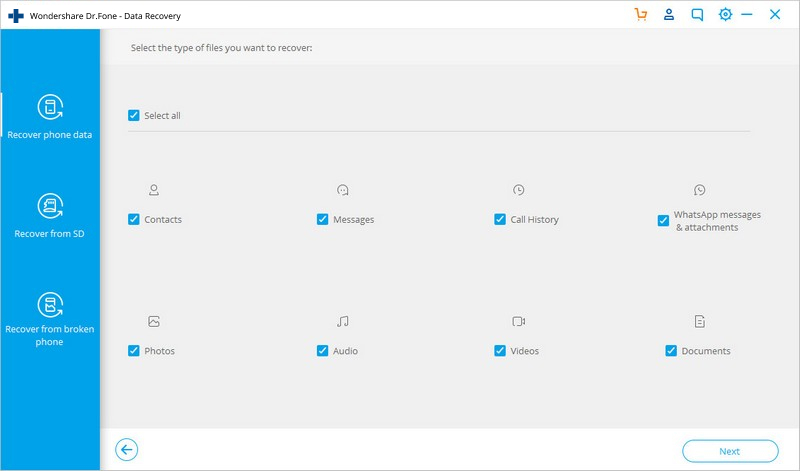
5. samm: pärast protsessi lõpetamist saate oma Android-seadmes vaadata kustutatud ja salvestatud andmeid. Kuni teatud osa mälust, kuhu teie andmed salvestati, pole muudetud (üle kirjutatud), on teil siiski võimalus need taastada. Seetõttu on oluline kiiresti tegutseda, kui kogemata SMS-sõnumeid kustutate.
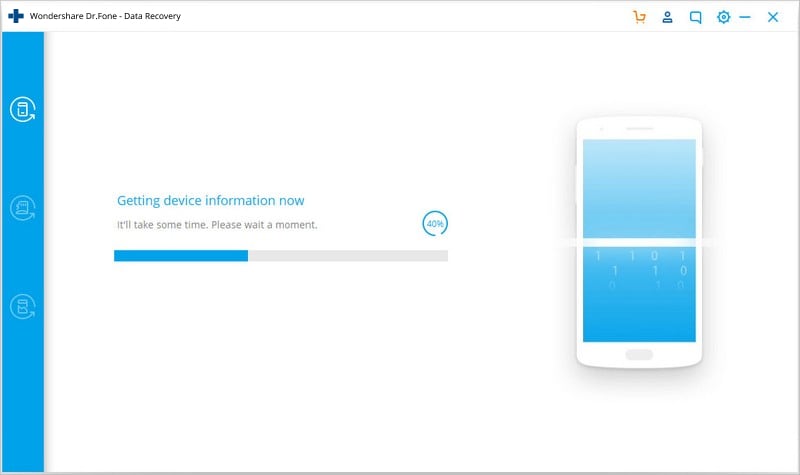
6. samm: avage vasakpoolsel külgribal kaust "Sõnumid", valige sõnumid, mida soovite taastada, ja klõpsake paremas alanurgas ikooni "Taasta", et tagastada kustutatud sõnumid oma Android-seadmesse või salvestada need oma arvutisse.
Märkus : kui soovite kustutatud sõnumeid taastada ilma arvutit kasutamata, on teil vaja oma seadme juurõigusi ja suure tõenäosusega ka tasulist taasterakendust. Taastemeetodi valikul ei piira muidugi keegi, kuid lihtsam (ja tulusam) on siiski arvuti kasutamine.
Soovitatav ettevaatusabinõu
Noh, inimloomuses on vigu teha. Seega, kuigi kirjade kogemata kustutamine võib juhtuda igaühega meist, peaksime vähemalt veenduma, et järgmisel korral oleme selle olukorraga hästi ette valmistatud. Sellega seoses on kõige parem varundada kõik oma sõnumid teatud aja möödudes. Ja SMS-i taastamise rakendus sobib just selleks otstarbeks. See võimaldab teil luua käsitsi ja automaatselt planeeritud varukoopiaid kõigist oma sõnumitest XML-vormingus.
Seejärel saate selle faili salvestada oma seadmesse või veelgi parem pilvedesse, näiteks Dropboxi. Kuid mõned teist võivad küsida, kuna sõnumid on juba Drive'i varundatud, miks kasutada kolmanda osapoole rakendust. Seda seetõttu, et iga Google Drive'i varukoopia asendab eelmist ja on tõenäoline, et vastava sõnumiga varukoopia saab uuema varukoopiaga üle kirjutada.
Dr.Fone telefoni varundus (Android)
Wondershare'i Dr.Fone Phone Backup for Android on jagamisvararakendus andmete taastamiseks nutitelefoni mälust. See on mugav tööriist, mida tasub oma tööriistakastis hoida, et vältida oluliste sõnumite kaotamist Android-telefonis. Selle saate selle lingi kaudu: Dr.Fone Phone Backup .
Androidi andmete taastamine
- 1 Taasta Androidi fail
- Androidi kustutamise tühistamine
- Androidi faili taastamine
- Taastage Androidist kustutatud failid
- Laadige alla Android Data Recovery
- Androidi prügikast
- Kustutatud kõnelogi taastamine Androidis
- Kustutatud kontaktide taastamine Androidist
- Taastage kustutatud failid Androidis ilma juurteta
- Kustutatud teksti toomine ilma arvutita
- SD-kaardi taastamine Androidile
- Telefoni mälu andmete taastamine
- 2 Taastage Android Media
- Kustutatud fotode taastamine Androidis
- Kustutatud video taastamine Androidist
- Taastage Androidist kustutatud muusika
- Taastage kustutatud fotod Androidis ilma arvutita
- Taasta kustutatud fotod Androidi sisemälu
- 3. Androidi andmete taastamise alternatiivid






Alice MJ
personalitoimetaja